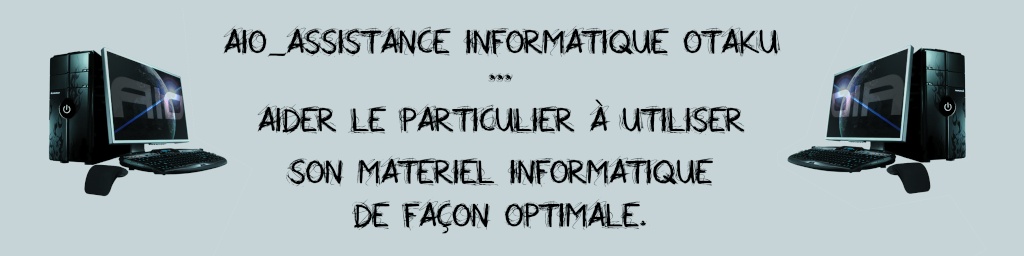Les problèmes liés à l'USB étant relativement courants, vous trouverez ci-dessous quelques pistes permettant de les résoudre.
Ce tutoriel n'a pas la prétention de tout résoudre, il s'agit de quelques astuces glanées sur le Net. Libre à vous de le compléter.
1 – Rappels.
L'USB 1 ne peut pas être transformé en USB 2, il faut pour cela rajouter une carte contrôleur au format PCI (pour les PC de bureau) ou au format PCMCIA (pour les portables).
USB1 => Contrôleur hôte ouvert ou universel (OHCI ou UHCI).
USB2 => Contrôleur hôte étendu (EHCI).
Désolé, je ne savais pas où le mettre ça

Les ports situés en façade d'un PC de bureau, ainsi que les ports branchés sur une carte PCMCIA, ne doivent pas être utilisés pour des périphériques gros consommateurs de puissance (scanner, disque dur externe auto-alimenté, modem,...). Ils ne sont pas à même de fournir la puissance nécessaire au périphérique.
L'USB 2 n'est supporté de manière native qu'à partir de Windows XP Service Pack 1 et Windows 2000 Service Pack 4. Pour les versions antérieures, vous devez récupérer les drivers sur le Net s'ils ne sont pas livrés.
Par la suite, je ne parlerai plus que de XP SP1 mini, les différentes manipulations sont également réalisables avec les autres versions de Windows, à vous de voir la méthode à utiliser.
2 – Les petites manipulations rapides.
Vos périphériques USB ne sont tout à coup plus reconnus mais ceux qui étaient branchés continuent à fonctionner ?
Arrêtez l'ordinateur, débranchez-le du secteur, maintenez le bouton d'allumage enfoncé pendant environ 30 secondes.
Rebranchez-le et rallumez-le.
Cette simple manipulation peut résoudre quelques problèmes.
Une variante consiste à le laisser débranché du secteur pendant une quinzaine de minutes.
Ca ne marche toujours pas ?
Ouvrez le Gestionnaire de Périphériques : Démarrer > Exécuter, tapez devmgmt,msc et validez.
Déployez la catégorie Contrôleurs de bus USB, vous obtenez quelque chose comme ça :

Dans le cas où votre ordinateur est équipé en USB 2, vous devez voir un contrôleur d'hôte étendu, celui-là on s'en occupera en dernier.
Attention, la manip suivante va désactiver tous les périphériques USB !
Prenez donc vos précautions si votre clavier et votre souris sont en USB (mettez des bons vieux trucs en PS/2).
Faîtes un clic droit sur la ligne d'un des Contrôleurs hôte, puis choisissez Désinstaller :

La fenêtre d'avertissement suivante apparaît :

Validez avec le bouton OK, ça ne casse pas l'ordinateur ;)
Répétez la manoeuvre pour tous les Contrôleurs hôte en finissant par le Contrôleur étendu.
Il ne reste plus qu'à redémarrer l'ordinateur pour que XP redétecte ce qu'on lui a enlevé et nous le remette.
Une autre solution est d'utiliser l'Assistant Ajout de matériel.
Vous n'avez pas confiance : allez voir cette vidéo http://adub115.free.fr/Tutos/videousb.avi
Je l'ai volontairement laissée intacte, les lenteurs pour la suppression de certains contrôleurs sont dues au fait qu'il y a des périphériques branchés dessus ;)
Un autre petit truc :
Dans le Gestionnaire de périphériques, double cliquez sur un contrôleur hôte et allez sur l'Onglet Avancé, vous y verrez une case Ne pas afficher les erreurs USB, cochez-la.
En fait cela désactive la détection d'erreurs USB qui peut poser problème (notamment avec les contrôleurs Sis).
3 – Les grosses manipulations pas rapides.
Attention, là ça se corse.
Tout d'abord, téléchargez Everest
http://adub115.free.fr/Everest_Home_2_20.exe
Utilisez-le pour déterminer quel est le fabricant du contrôleur présent sur votre machine (pour ceux qui ont rajouté une carte PCI ou PCMCIA il peut y en avoir 2).
Lancez Everest, puis allez dans Ordinateur > Résumé
Dans la partie droite, allez jusqu'à l'emplacement Périphériques, vous avez quelque chose comme ça :

On voit ici qu'il s'agit d'un contrôleur VIA en USB 2.
Les principaux fabricants de contrôleurs sont :
# Ali
# Sis
# Via
# NEC
# Intel
# nVidia
# Ati
Les pilotes de ces contrôleurs ont différentes sources : le Service Pack 1, les pilotes du chipset de la carte mère (cas de Intel, nVidia et Ati entre autres), le CD d'installation pour une carte contrôleur et bien évidemment le Net (en cherchant bien pour certains).
Il arrive que Windows installe des pilotes génériques au lieu des pilotes spécifiques au matériel dont on dispose. La majorité du temps ça fonctionne mais cela peut provoquer quelques erreurs de détection (vous savez bien : le fameux Périphérique inconnu

).
C'est, par exemple, le cas montré plus haut : les contrôleurs hôte sont bien reconnus comme étant des contrôleurs VIA (Contrôleur hôte universel USB Rev 5 ou ultérieur VIA) mais il en reste un qui utilise des pilotes génériques : Contrôleur hôte PCI vers USB standard étendu.
Cela signifie que le transfert par USB 1 est géré par des pilotes VIA et que le transfert par USB2 est géré par des pilotes génériques.
Cela ne m'a jamais posé de souci mais pour l'exemple, je vais faire comprendre à Windows qu'il doit utiliser les pilotes VIA.
Attention, la manip suivante va désactiver tous les périphériques USB !
Prenez donc vos précautions si votre clavier et votre souris sont en USB (mettez des bons vieux trucs en PS/2).
Ouvrez le Gestionnaire de Périphériques (voir ci-dessus) et faites un clic droit sur le contrôleur hôte étendu, puis choisissez Mettre à jour le pilote comme indiqué ci-dessous :

La fenêtre d'Assistant de mise à jour apparaît, sélectionnez la case pour utilisateurs expérimentés puis validez avec le bouton Suivant :

Sur la fenêtre qui apparaît, sélectionnez la case suivante :

Et validez avec Suivant.
Décochez la case Afficher les matériels compatibles, vous verrez alors si Windows dispose d'autres pilotes relatif à votre matériel. Si c'est le cas, choisissez celui qui convient :

Dans mon cas, il s'agit du Contrôleur hôte étendu USB VIA. si vous ne trouvez rien qui vous concerne, cliquez sur Annuler.
Validez, Windows vous avertit qu'il n'a pas vérifié la compatibilité avec votre matériel. Cliquez sur Oui.
Cliquer sur Terminer lorsque la fenêtre suivante apparaît.
Cette manipulation ayant l'énorme inconvénient de faire disparaître les ports USB, tout votre matériel USB n'est plus reconnu, il faut alors relancer une détection par l'Assistant Ajout de matériel.
Si vous n'avez plus que le clavier, utilisez la méthode suivante : touche "windows" + R, tapez hdwwiz.cpl et validez.
Cela va lancer l'assistant, vous allez entendre les sons habituels de détection de matériel mais Windows va vous demander si le matériel est connecté. Cliquez sur Annuler (votre souris USB étant revenue à la vie).
Voilà, j'utilise maintenant les pilotes spécifiques à mon matériel, ça devrait donc marcher comme sur des roulettes.
Une vidéo de cette manipulation.
http://adub115.free.fr/Tutos/videousb2.avi
Ca ne marche toujours pas ? Essayez la manipulation suivante.
Attention, c'est long et ch.... ;)
Au préalable, prenez le soin de télécharger Ccleaner et de l'installer.
Ordinateur arrêté, commencez par débrancher tous vos périphériques USB.
Allumez l'ordinateur et appuyez sur F8 lors du démarrage pour sélectionner le Mode sans échec.
Ensuite, dans le Panneau de Configuration > Ajout/Suppression de programmes, supprimez tous les programmes liés à des périphériques USB (APN, imprimante, scanner, modem, etc...)
Passez un petit coup de Ccleaner pour corriger les erreurs de la base de registre.
Ouvrez le Gestionnaire de périphériques, vous savez faire maintenant. Allez dans le menu Affichage et cliquez (j'espère que vous avez une souris PS/2) sur Afficher les périphériques cachés.
Désinstallez (voir la première méthode) tous les périphériques USB dans l'ordre suivant :
# Modems, scanners, imprimantes, appareil photo numérique, etc... Attention pour les modems, il y a des trucs planqués dans les cartes réseaux ;)
# Périphériques d'interface utilisateur (HID) et/ou composite USB (en gros les claviers et souris que vous pouvez avoir en USB)
# Concentrateurs racine
# Contrôleurs hôte
Fermez tout ça et redémarrez l'ordinateur (sans rien rebrancher).
Windows devrait redétecter les contrôleurs hôte et les concentrateurs racine. Il ne vous reste plus qu'à réinstaller les pilotes de votre matériel (imprimante, scanner, modem, etc ... ) avant de le rebrancher (un par un).
Un utilitaire de test de l'USB par Intel :
http://www.usbman.com/WebDrivers/Intel%20USB%20System%20Check/USBREADY.EXE
Un utilitaire gratuit pour identifier le fabricant de votre matériel :
http://www.01net.com/telecharger/windows/Utilitaire/optimiseurs_et_tests/fiches/32925.html
Un très bon site plein d'astuces et de liens :
http://www.usbman.com/